Google Maps hoạt động tốt trên các thiết bị Android và iOS. Tuy nhiên, công ty chưa cung cấp ứng dụng desktop cho hệ điều hành Windows. Mặc dù Windows có ứng dụng Microsoft Maps tích hợp sẵn nhưng nhiều người vẫn thích Google Maps hơn do tính dễ sử dụng và cơ sở dữ liệu địa lý tuyệt vời của nó.
Vậy, làm cách nào để sử dụng Google Maps trên PC Windows? Phiên bản web hoạt động tốt nhưng bạn cần mở trình duyệt để nó hoạt động. Ngoài ra, bạn có thể cài đặt phiên bản web bằng trình duyệt Chrome hoặc Edge để sử dụng Google Maps làm ứng dụng desktop. Bài viết sau sẽ chỉ cho bạn cách thực hiện
Cách cài đặt Google Maps làm ứng dụng desktop bằng Microsoft Edge
Microsoft Edge cho phép bạn cài đặt ứng dụng web hoặc trang web dưới dạng ứng dụng Windows trên desktop. Khi sử dụng tính năng này, bạn có thể cài đặt phiên bản web của Google Maps dưới dạng ứng dụng desktop. Sau khi cài đặt, ứng dụng Maps sẽ mở trong cửa sổ riêng mà không cần mở trình duyệt Edge. Bạn cũng có thể ghim ứng dụng vào thanh tác vụ và menu Start. Đây là cách thực hiện.
Để cài đặt Google Maps làm ứng dụng desktop bằng Edge:
1. Khởi chạy trình duyệt Edge và truy cập trang Google Maps.
2. Tiếp theo, nhấp vào menu ba chấm ở trên cùng bên phải của thanh công cụ để mở menu ngữ cảnh.
3. Đi tới Apps và chọn Install Google Maps.
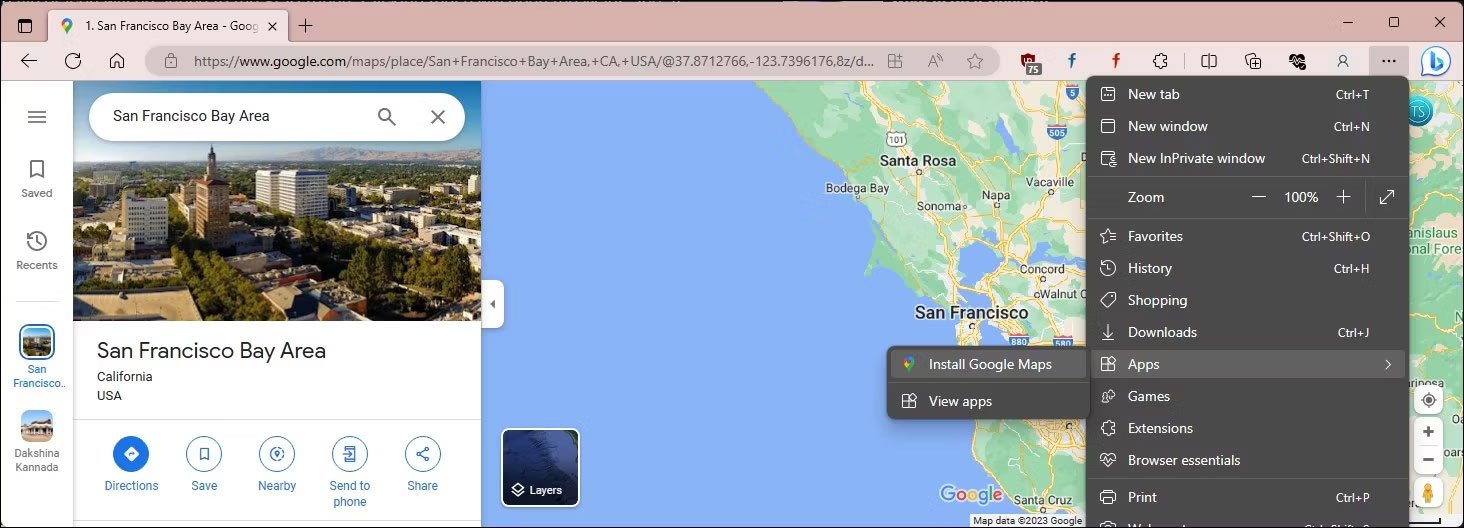
4. Nhấp vào Install để xác nhận hành động trong hộp thoại pop-up. Đợi Edge cài đặt ứng dụng.
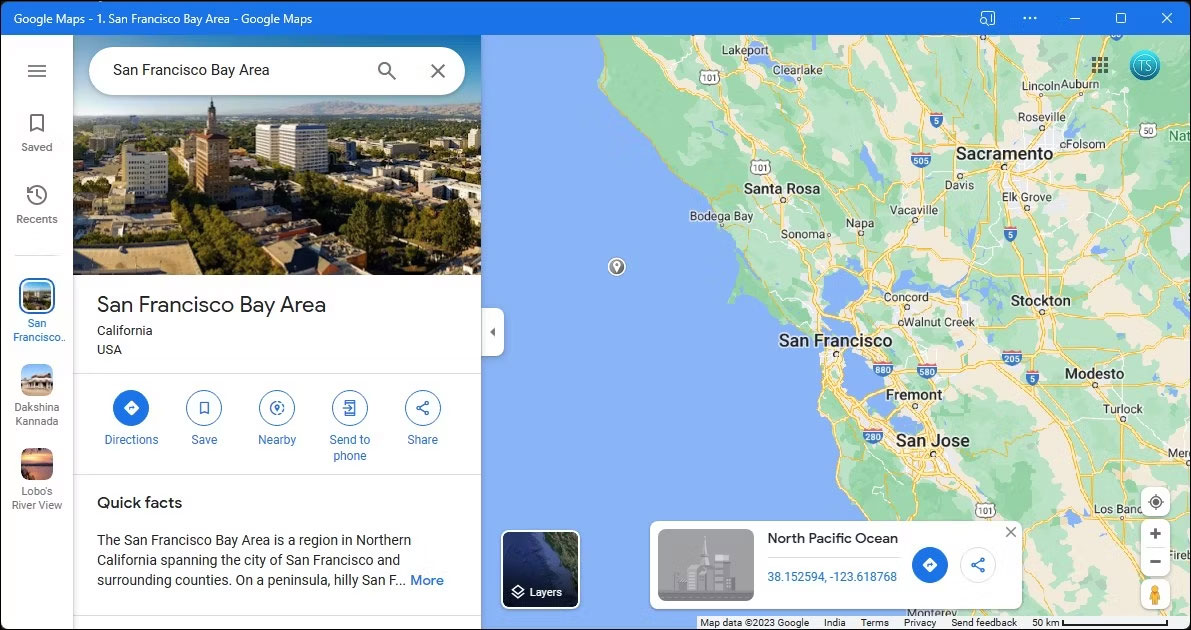
5. Sau khi cài đặt, Google Maps sẽ mở trong một cửa sổ mới. Đối với thiết lập ban đầu, bạn có thể cho phép ứng dụng Pin to taskbar, Pin to Start, Create a desktop shortcut và bật tự động khởi động sau khi đăng nhập.
Giờ đây, bạn có thể khởi chạy và sử dụng Google Maps giống như bất kỳ ứng dụng desktop nào trên hệ thống của mình. Nó hiển thị timeline của bạn, các mục gần đây và đã lưu cũng như những đóng góp và hỗ trợ chia sẻ vị trí.
Cách chạy Google Maps dưới dạng ứng dụng desktop bằng Google Chrome
Nếu bạn sử dụng Google Chrome làm công cụ tìm kiếm hàng ngày, bạn có thể sử dụng trình duyệt để thêm Maps làm shortcut. Tính năng Create shortcut của Chrome hoạt động tương tự như ứng dụng cài đặt của Edge và cho phép bạn chạy các ứng dụng web dưới dạng desktop trên máy tính Windows của mình.
Để cài đặt Google Maps làm ứng dụng desktop bằng Google Chrome:
1. Khởi chạy Google Chrome và truy cập trang Google Maps.
2. Tiếp theo, nhấp vào menu ba chấm ở góc trên cùng bên phải.
3. Đi tới More Tools và chọn Create Shortcut.
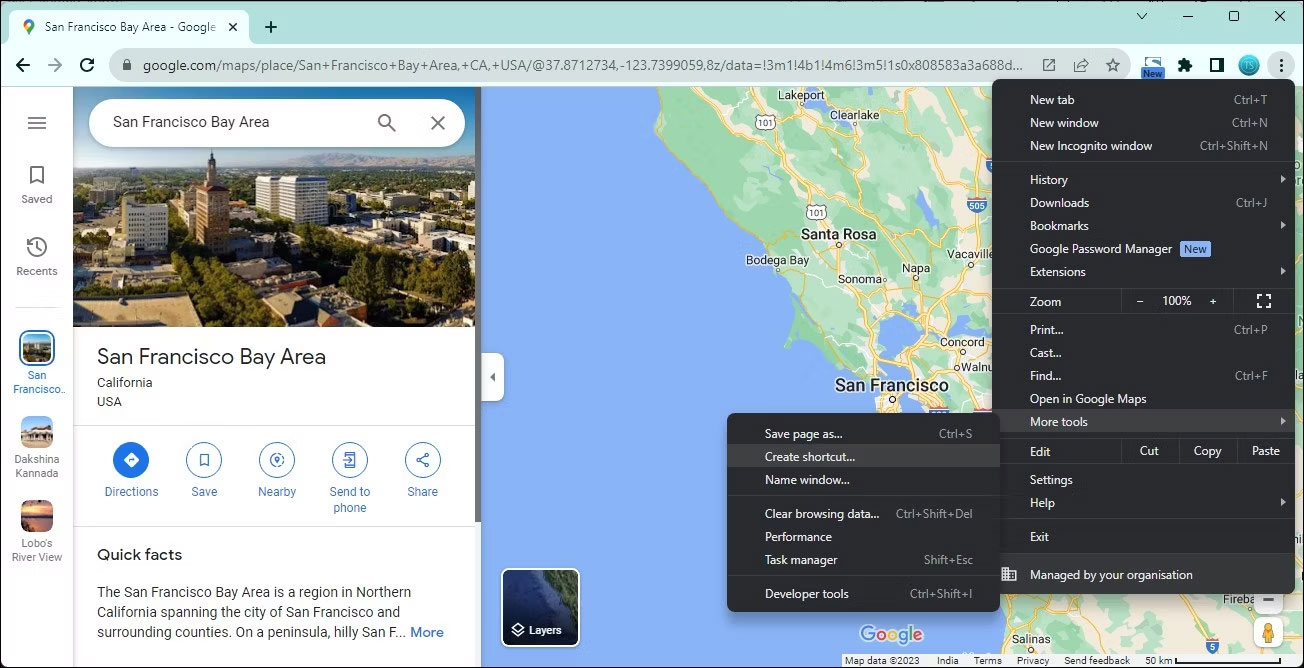
4. Trong hộp thoại Create shortcut, chọn tùy chọn Open as window. Thao tác này sẽ mở shortcut đã tạo trong một cửa sổ mới. Bạn có thể đổi tên ứng dụng nếu muốn hoặc để mặc định.
5. Nhấp vào Create.
6. Sau khi cài đặt, ứng dụng sẽ mở một cửa sổ mới cung cấp một bộ chức năng tương tự như phiên bản web của Google Maps.
Bạn cũng có thể ghim ứng dụng Maps vào thanh tác vụ và menu Start. Để thực hiện việc này, nhấn phím Win để mở Windows Search và tìm kiếm maps. Nhấp chuột phải vào shortcut Google Maps và chọn Pin to Start hoặc Pin to Taskbar.
Mặc dù các ứng dụng web hoạt động tốt nhưng lại thiếu một số tính năng bao gồm khả năng tải xuống bản đồ ngoại tuyến. Nếu bạn muốn chạy ứng dụng nguyên bản trên Windows, hãy cân nhắc sử dụng trình giả lập Android hoặc cài đặt Google Play Store trên Windows để cài ứng dụng trực tiếp từ cửa hàng chính thức.
 Công nghệ
Công nghệ  Windows
Windows  iPhone
iPhone  Android
Android  Học CNTT
Học CNTT  Download
Download  Tiện ích
Tiện ích  Khoa học
Khoa học  Game
Game  Làng CN
Làng CN  Ứng dụng
Ứng dụng 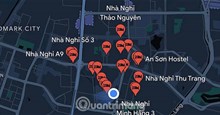
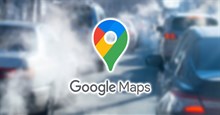
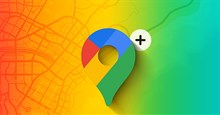
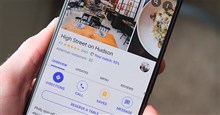

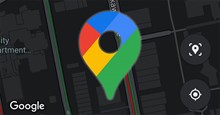
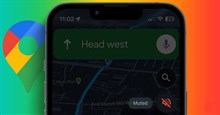

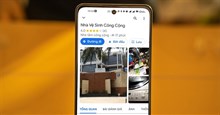
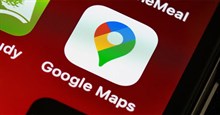
 Linux
Linux  Đồng hồ thông minh
Đồng hồ thông minh  Chụp ảnh - Quay phim
Chụp ảnh - Quay phim  macOS
macOS  Phần cứng
Phần cứng  Thủ thuật SEO
Thủ thuật SEO  Kiến thức cơ bản
Kiến thức cơ bản  Dịch vụ ngân hàng
Dịch vụ ngân hàng  Lập trình
Lập trình  Dịch vụ nhà mạng
Dịch vụ nhà mạng  Dịch vụ công trực tuyến
Dịch vụ công trực tuyến  Nhà thông minh
Nhà thông minh  Quiz công nghệ
Quiz công nghệ  Microsoft Word 2016
Microsoft Word 2016  Microsoft Word 2013
Microsoft Word 2013  Microsoft Word 2007
Microsoft Word 2007  Microsoft Excel 2019
Microsoft Excel 2019  Microsoft Excel 2016
Microsoft Excel 2016  Microsoft PowerPoint 2019
Microsoft PowerPoint 2019  Google Sheets - Trang tính
Google Sheets - Trang tính  Code mẫu
Code mẫu  Photoshop CS6
Photoshop CS6  Photoshop CS5
Photoshop CS5  Lập trình Scratch
Lập trình Scratch  Bootstrap
Bootstrap  Ứng dụng văn phòng
Ứng dụng văn phòng  Tải game
Tải game  Tiện ích hệ thống
Tiện ích hệ thống  Ảnh, đồ họa
Ảnh, đồ họa  Internet
Internet  Bảo mật, Antivirus
Bảo mật, Antivirus  Họp, học trực tuyến
Họp, học trực tuyến  Video, phim, nhạc
Video, phim, nhạc  Giao tiếp, liên lạc, hẹn hò
Giao tiếp, liên lạc, hẹn hò  Hỗ trợ học tập
Hỗ trợ học tập  Máy ảo
Máy ảo  Điện máy
Điện máy  Tủ lạnh
Tủ lạnh  Tivi
Tivi  Điều hòa
Điều hòa  Máy giặt
Máy giặt  Quạt các loại
Quạt các loại  Cuộc sống
Cuộc sống  Kỹ năng
Kỹ năng  Món ngon mỗi ngày
Món ngon mỗi ngày  Làm đẹp
Làm đẹp  Nuôi dạy con
Nuôi dạy con  Chăm sóc Nhà cửa
Chăm sóc Nhà cửa  Du lịch
Du lịch  Halloween
Halloween  Mẹo vặt
Mẹo vặt  Giáng sinh - Noel
Giáng sinh - Noel  Quà tặng
Quà tặng  Giải trí
Giải trí  Là gì?
Là gì?  Nhà đẹp
Nhà đẹp  TOP
TOP  Ô tô, Xe máy
Ô tô, Xe máy  Giấy phép lái xe
Giấy phép lái xe  Tấn công mạng
Tấn công mạng  Chuyện công nghệ
Chuyện công nghệ  Công nghệ mới
Công nghệ mới  Trí tuệ nhân tạo (AI)
Trí tuệ nhân tạo (AI)  Anh tài công nghệ
Anh tài công nghệ  Bình luận công nghệ
Bình luận công nghệ